目次
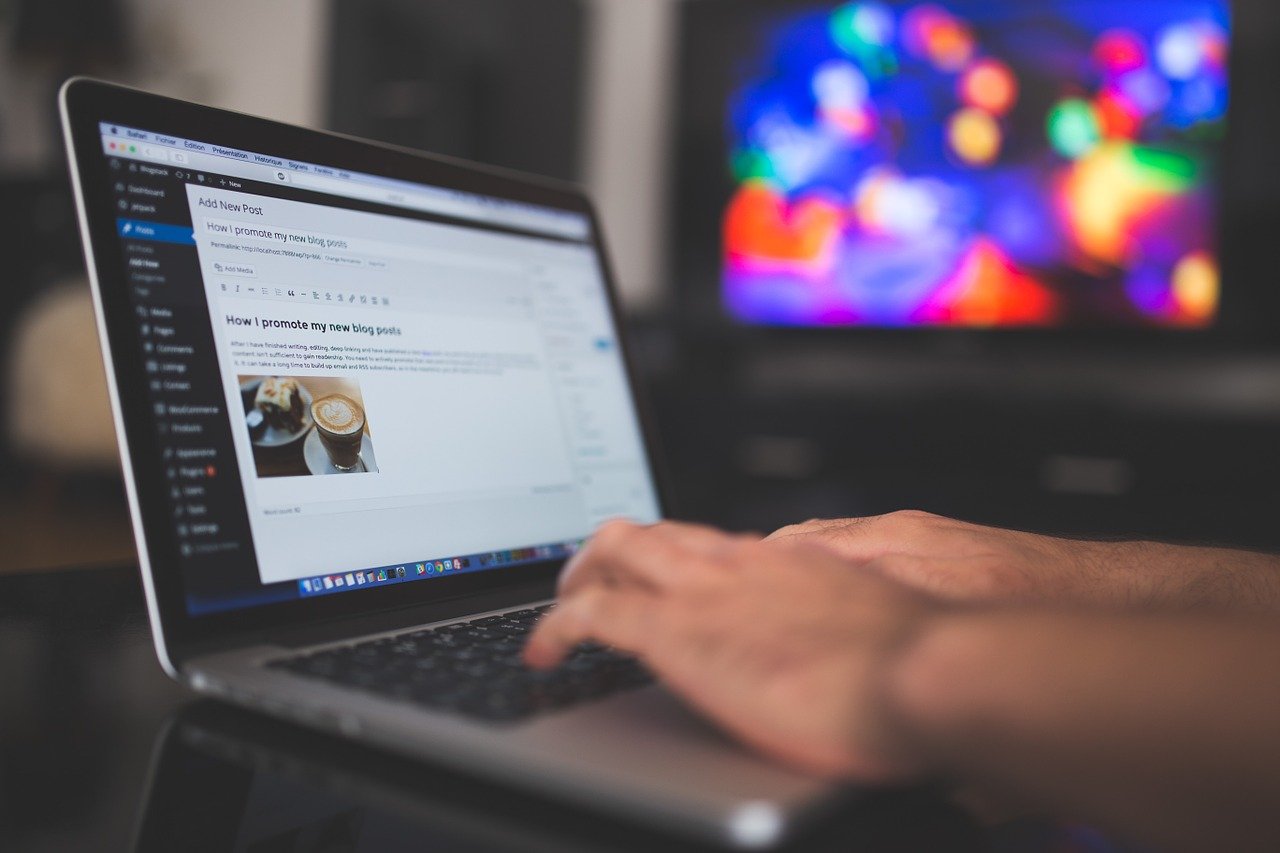
 龍市
龍市どうも!龍市です!
『2Mパートナー』へのご訪問ありがとうございます!(^^)
この記事では、
ブログ運営で欠かせないツール
「Googleサーチコンソール」について
・Googleサーチコンソールとは
・Googleサーチコンソールを使う理由
・Googleアナリティクスとの違い
・ブログとの連携方法
を解説していきます!
Googleサーチコンソールは
ブログを始めてすぐにでも
使っていきたいツールなので
初期から設定してくださいね(^^)/
Googleサーチコンソールとは
サーチコンソールというのは、
グーグルが無料で提供するツールです。
ページ情報や検索データを確認できるので
サイト改善に役立つツールです。
Googleサーチコンソールを使う理由
サーチコンソールをブログに連携させておくと
- ユーザーのデータの把握
- エラーチェックやペナルティ対策
- インデックス登録
といった事ができます。
順に解説していきます(*^^*)
1.ユーザーのデータ
・どんな検索キーワードで検索したか
・どのページに訪問したか
・ページの順位は何位か
・表示回数やクリック数
などが分析できます!
2.エラーチェックやペナルティ対策
・HTMLタグの状況
・Google検索でのクリック状況
・URLエラーの状況
気づかずにペナルティやエラーが発生している場合があるので
こまめにチェックするようにしましょう(^^)/
3.インデックス登録
新しく記事を作成した時にgoogleに送信して
インターネットに登録してもらう
(インデックスされる)ことができます!
特にブログを始めたばかりのころには
この機能は良く使います(^^)/
 龍市
龍市
自然にインデックスされるのを待っていると
時間がかかるので、サーチコンソールを使って
お願いをするんですね!
GoogleアナリティクスとGoogleサーチコンソールの違い
アナリティクスでも分析ができるのですが
サーチコンソールとの主な違いは
自分のサイトに訪問する前のデータか
訪問した後のデータか
ということです。
訪問する前(検索キーワード、どこから来たかなど)
訪問した後(他のページも見たか、直帰率、属性など)
サーチコンソールでは
現在の順位とアクセス数やペナルティなど
サイトに訪問してもらうための改善
アナリティクスでは
サイトに滞在してもらうための対策
などに役立ちます!
 パンダ
パンダ
だからアナリティクスとサーチコンソールの
両方必要なんだにゃ
Googleサーチコンソールの設定方法
ではいよいよ
サーチコンソールの登録方法を見ていきましょう!
1.Googleアカウントの作成
サーチコンソールを使うためには
googleアカウントが必要です。
また持っていない場合は、
まずはアカウントの取得から始めてください(^^)/
⇒ Gmail(グーグルアカウント)の作り方!実際に取得しながら動画で解説
2.サーチコンソールの登録
googleアカウントの作成ができたら
サーチコンソールの登録を始めていきましょう!
サーチコンソールの登録の流れとしては
2.所有権の確認
になりますが、
初心者にとって難しいのが
2.の所有権の確認です。
ですが、
googleアナリティクスを先に導入
しておけば
この作業をとても簡単にすることができます(*^^*)
アナリティクスの設定がまだの場合は
先に行いましょう!
googleアナリティクスの設定方法はこちらを参考にしてください
⇒ 【2021年版】Googleアナリティクスの設定方法!初心者にも簡単なIDやコードの抜き
【サーチコンソールへログイン】
下記の公式ページへからログインします。
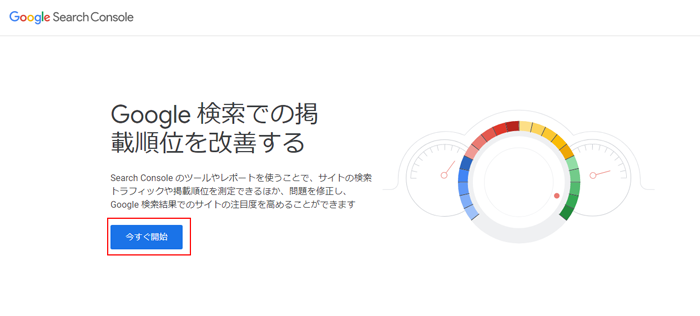
アナリティクスを使っているグーグルアカウント
でログインします。
 龍市
龍市アナリティクスと同じGoogleアカウントで登録しないと
紐づけされず所有権の確認がされなくなってしまいます。
【サイトの登録】
ログインすると次の画面になりますので
「URLプレフィックス」の方に
サイトURLを入力して「続行」をクリックします。
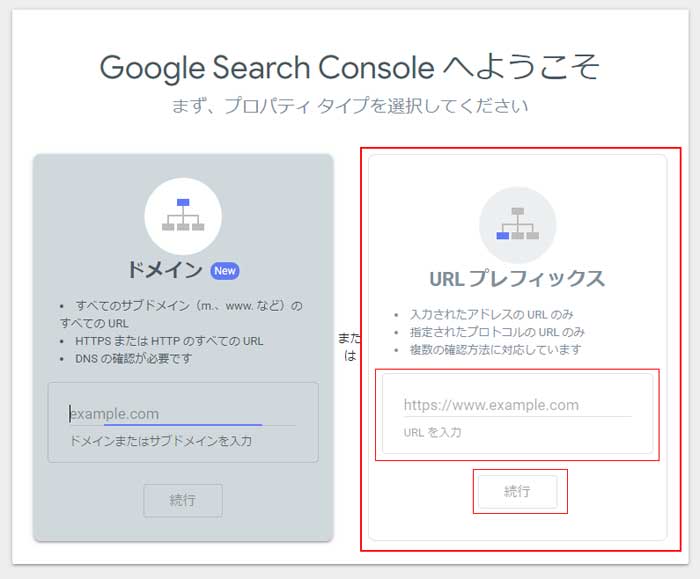
3.サイト(ブログ)の所有権を確認
続いて、先ほど入力したサイトの所有権が
本当にあなたにあるのか?
確認作業が行われます。
googleアナリティクスと紐づけされたら
「所有権を自動確認しました」
という画面が表示されます。
完了をクリックしたら終了です!
 トラ
トラ簡単だにゃ!
アナリティクスの導入前に設定した場合
アナリティクスを先に導入していなかった場合でも
別の方法を使って所有権の確認を行うことができます。
先ほど「URLプレフィックス」へ
サイトURLを入力して「続行」をクリックすると
以下のような
「所有権の確認」画面に移りますので
「HTMLタグ」をクリックします。
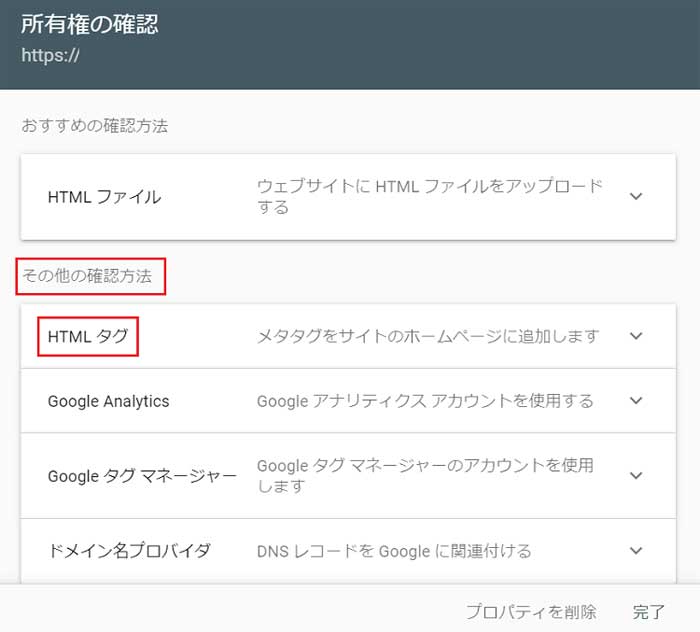
クリックするとコードが表示されるので
コピーしてWordPressのダッシュボードへ
コードを貼りつけていきます。
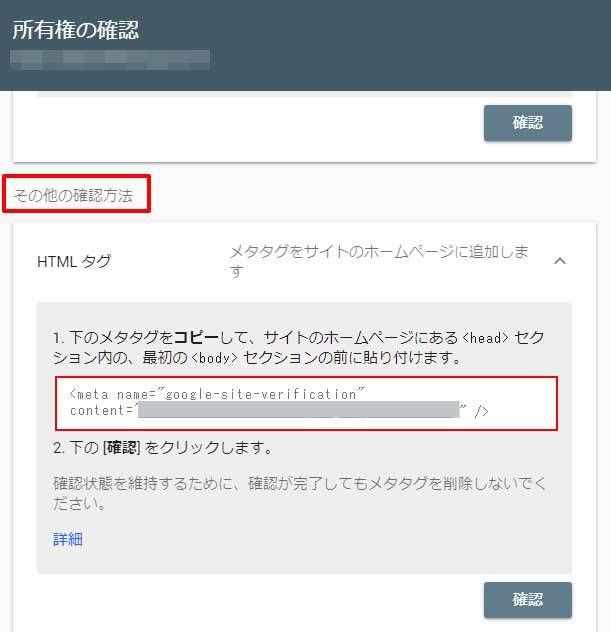
あとで続きの作業があるので、
このページは開いたままにしておきます。
ブログとの連携方法(サーチコンソールの設置方法)
先ほどコピーしたコードを
ワードプレスに設置していきます。
テーマJINを使用の場合:
「HTMLタグ設定」の「head内」の項目に入力します。
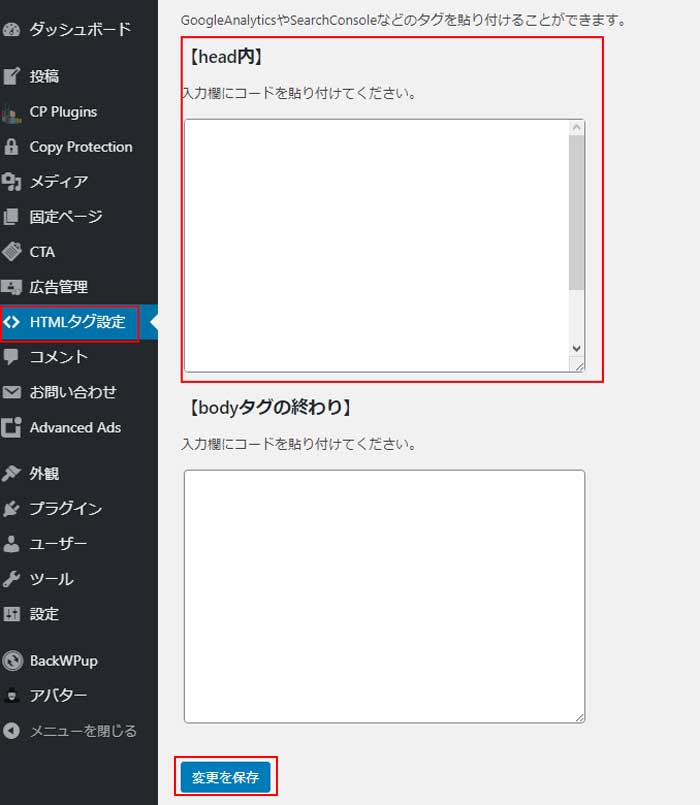
テーマcocoonを使用の場合:
Cocoonを使用の場合は、
表示されたHTMLタグをすべてではなく
「Content=~」以降の「””」で囲まれている部分のみ コピーします。
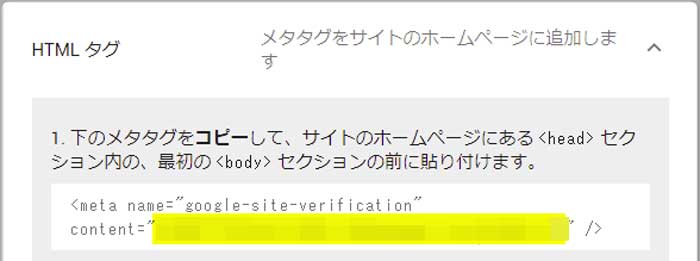
3.ワードプレスへの貼りつけが完了したら
サーチコンソールへ戻って「完了」を押します。
4.「所有権が認証されました」と表示されればOKです(*^^*)
JINやcocoon以外のテーマを使用の場合
コピーしたタグを
PHPファイルの<head></head>内に設置します。
 龍市
龍市少し複雑なので
初心者の方にはあまりおすすめしません(^-^;
なので、ぜひアナリティクスを先に登録しておきましょう
ワードプレスのダッシュボードから
「外観」→「テーマの編集」→「heder.php」
へ進みます。
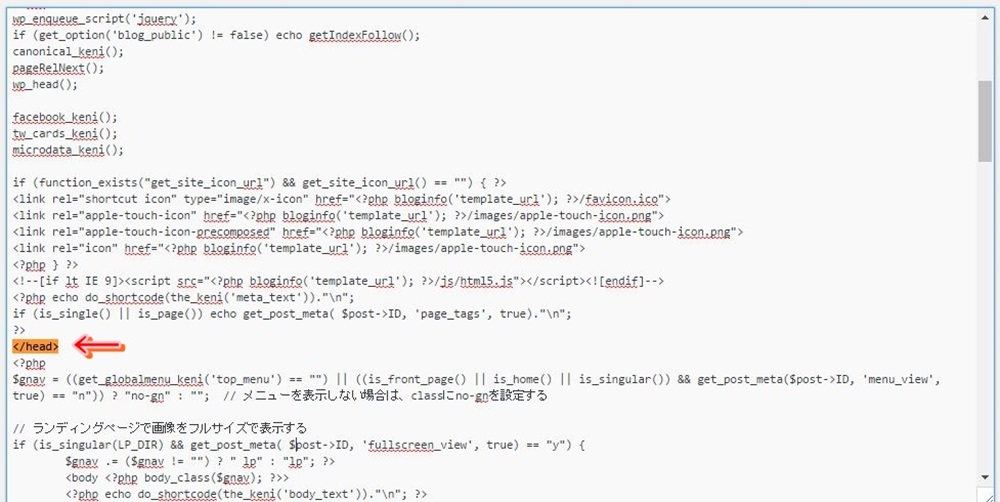
このような画面になっていると思いますので
「Ctrl + F」で「</head>」と探してみてください。
(「<」「>」は半角にしてください。)
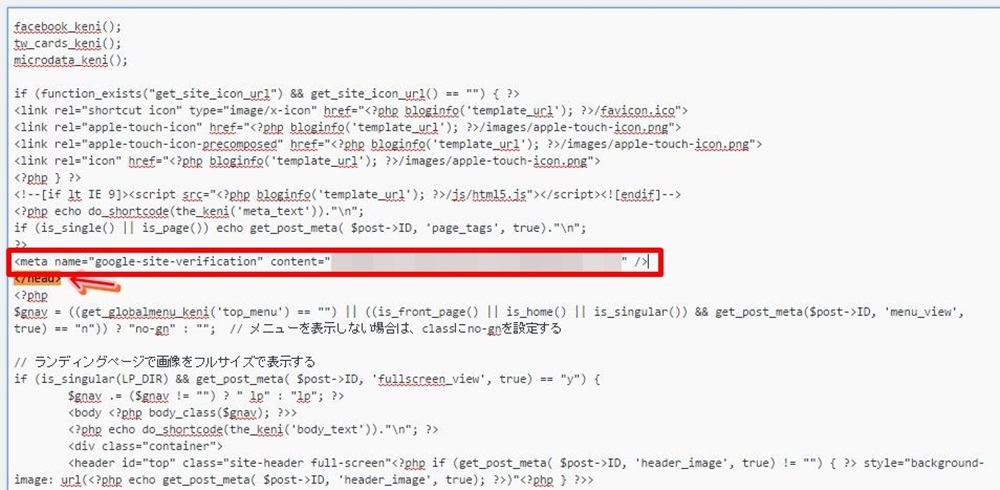
見つかったら、
</head>の前に先ほどコピーした
メタタグを貼り付けます。
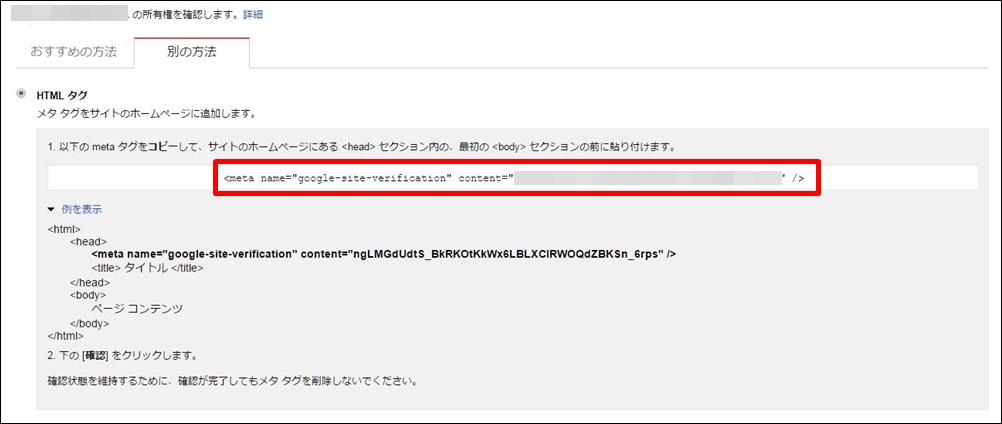
できたら、サーチコンソールのページに戻って
「確認」を押して終了です。
 パンダ
パンダややこしいにゃぁ~
 龍市
龍市そうだね。
これを失敗するとサイトが真っ白になったりするので
この方法を使う場合は、慎重に行っていきましょう!
【2021年版】Googleサーチコンソールの設定方法!5分で出来る簡単なブログへの連携方法も!最後に
 龍市
龍市
いかがでしたか?
今回は、
ブログ運営で欠かせないツールの
Googleサーチコンソールについて
・googleサーチコンソールとは
・Googleサーチコンソールを使う理由
・Googleアナリティクスとの違い
・ブログとの連携方法
について解説しました。
Googleサーチコンソールの設定は
所有権の確認という
少し複雑な作業がありますが
アナリティクスを先に設定することで
簡単に作業が終わります!
どちらも必須のツールになりますので
ブログを作成したら
併せて設定を済ませておきましょう(^^)/
⇒ 【2021年版】Googleアナリティクスの設定方法!初心者にも簡単なIDやコードの抜き出し方!
⇒ アナリティクスで稼ぎ効率10倍活用方法!必ず見るべき部分とその見る方法
 龍市
龍市
それでは、最後まで読んでいただき
ありがとうございました!
もし、これから
・ネットビジネスを始めたい!
・ネットビジネスでの収益を伸ばしたい!
と考えているなら
僕の無料メルマガが役立つと思います。
さらに、
メルマガ登録した人には
【大人版】夏休みの友という
ネットビジネスの指南書も無料でお配りしています。
今回、お伝えした以外の
ネットビジネスの種類もお伝えしているし、
ネットビジネスの始め方から
収益の伸ばし方まで詳しく解説しています。
分かりやすい!
無料でここまで教えてくれるなんて!
なんて声もいただきます。(^^)
興味があれば
ぜひ、手にとっていただければと思います。
〇 インターネットでお金が稼げるって本当?
〇 実際に稼ぐにはどうしたら良いの?
〇 スキルも知識もないけど大丈夫?
〇 主婦や副業でも稼げるの?
〇 スマホだけでも大丈夫?
〇 モチベーションが続くか心配…
 龍市
龍市大丈夫です!!(*^^*)
副業で本業以上(20~50万円)の金額を稼ぎ
脱サラするまでに行った
【ネットビジネスでの稼ぎ方】
具体的なノウハウ、知識の全てを”無料”公開中!
- ネットビジネスの収益メカニズム
- ネットビジネスを始める具体的方法(実況動画 多数)
- ブログの設定や操作方法(実況動画 多数)
- 文章力不要の初心者向け文章術
- SEO集客のイロハ
- 仕事術・時間術・モチベーションup術
- 成功者のマインドセット
- スマホだけで稼ぐ方法
- 初心者にもおすすめ便利ツールの紹介(実況動画 多数)
さらに!
LINEの友達追加してくれた方限定で
- ブログではお伝えしていない裏情報も完全暴露
- LINE友達限定で初心者の為の最短実績構築メンバー募集
- 知識0から月収10万、月収100万と稼ぎ続けるための知識とマインドを伝授
- 完全無料の月利30%を超えるFX自動売買システムモニター権利
これらは
LINE限定でお伝えしている一部に過ぎません。
他にも
一般には公開できないような
有料級の情報もLINE限定で配信しています。
さらに、メルマガ読者限定で
”【大人版】夏休みの友”もプレゼント中!
初心者が最短で稼ぐための情報を
200本以上の記事と動画でまとめています。(合計400本以上)
↓↓↓LINEの登録は下の画像をクリックでできます。↓↓↓

1 2 >>

龍市(りゅういち)
猫と音楽が大好きな、いつも笑顔の自由人。
20代半ばまで社労士を目指し勉強に明け暮れ、資格取得&就職するも、あまりのブラック企業ぶりにストレスで病気に。
病気を機にネットビジネスの世界へ。
現在は脱サラして趣味のスポーツや旅行を楽しみつつノンビリ生活しています。
王道の稼ぐ複数手法を独自の方法で掛け合わせることに成功!
「対応が丁寧・親切と好評なこと」「難しいことを簡単に分かりやすく説明できること」が数少ない自慢です。(*^^*)
⇒ 龍市の詳しいプロフィールはこちら!
⇒ 龍市の信念・理念はこちら!
⇒ 龍市の公式無料メルマガ&参加者プレゼントはこちら!
3兄妹の次男。オスのトラ猫。甘えん坊でヤンチャな性格。

パンダ
3兄妹の長男。猫なのに8kgもある巨漢。でも声が一番かわいい。

ハナ
3兄妹で唯一のメス。一番ネコっぽい性格でツンデレ。

3匹とも龍市の愛猫。
3匹と龍市の出会いのヒストリーはメルマガ1通目で紹介しています。
⇒ 龍市の公式無料メルマガを読んでみる!

